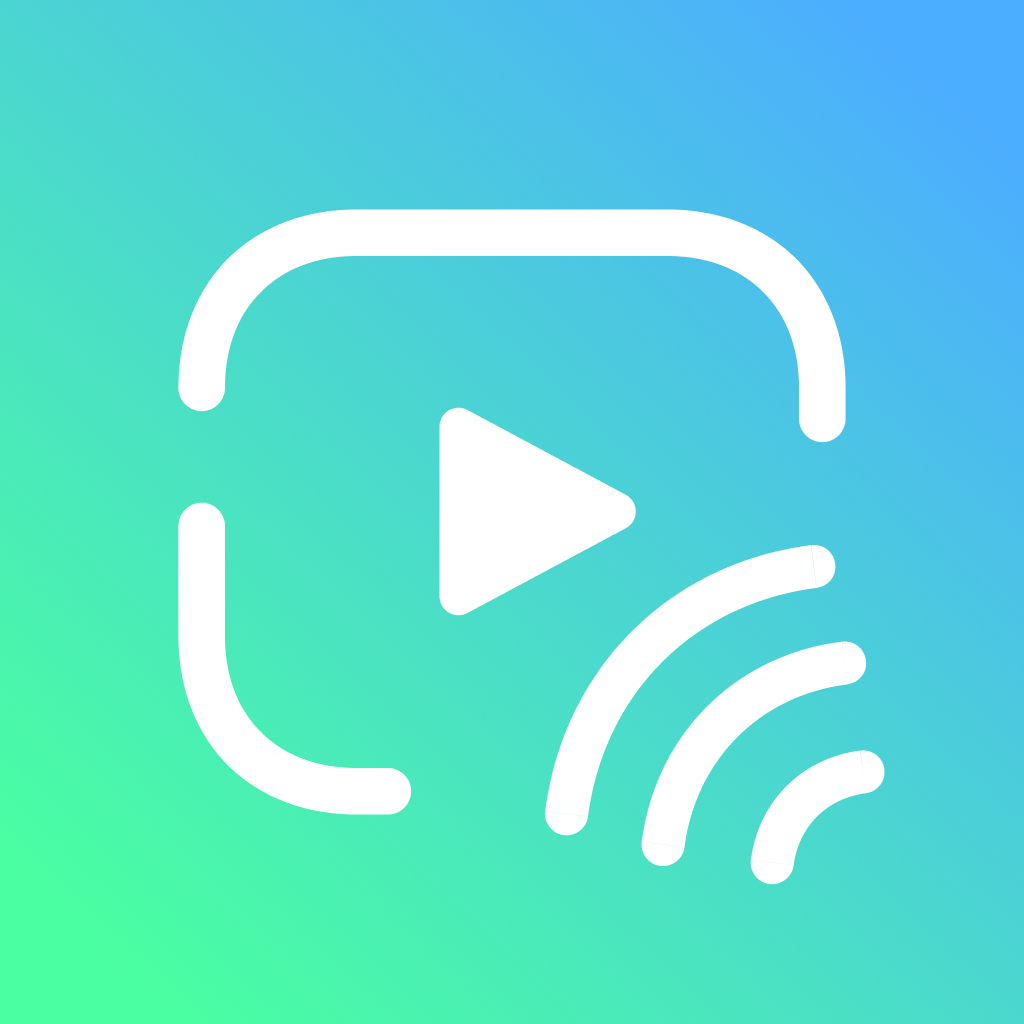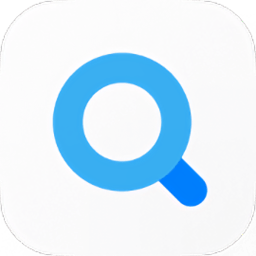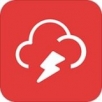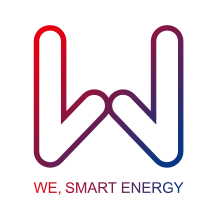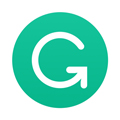如何拆卸两侧按压式CPU风扇,附图详解
作者:佚名 来源:未知 时间:2024-11-24
在我们日常使用电脑的过程中,为了保持良好的散热效果和系统的稳定运行,定期清理CPU风扇的灰尘变得尤为重要。然而,对于许多电脑用户来说,如何拆卸CPU风扇可能是一个挑战,特别是当风扇通过两边摁压固定的方式安装时。下面,我们就来详细介绍如何安全有效地拆卸这种CPU风扇。

准备工作
在拆卸CPU风扇之前,请确保您已经做好了以下准备:

1. 工具准备:

螺丝刀(十字和一字):用于拆卸机箱和固定风扇的螺丝。

清洁工具:如压缩空气罐或软毛刷,用于清理风扇和散热器上的灰尘。
防静电手环(可选):增强安全性,防止静电对电脑组件造成损害。
小碗或容器:用于放置拆下的螺丝,避免丢失。
2. 安全注意事项:
关闭电脑并拔掉电源线,确保电源已经完全断开。
为了防止静电对组件造成损害,建议佩戴防静电手环。
找一个干净的工作空间,以便于放置拆下的部件。
拆卸步骤
1. 打开计算机机箱
不同机箱的设计可能略有不同,有些需要拆卸侧面板,有些可能需要拆卸后面板。以下步骤以拆卸侧面板为例:
1. 找到固定面板的螺丝:通常,这些螺丝位于机箱的侧面或后面。
2. 使用螺丝刀卸下螺丝:将准备好的螺丝刀对准螺丝,逆时针旋转将其卸下。
3. 滑动或提起面板:轻轻滑动或提起面板,直到完全暴露内部组件。
2. 找到CPU风扇
打开机箱后,您会看到位于主板中间的CPU风扇。它通常直接安装在散热器上,风扇电源线与主板相连。
3. 断开风扇电源线
在拆卸风扇之前,确保先断开风扇的电源线。小心地拔掉连接到主板的电缆,注意不要用力过猛以免损坏插头或插座。
4. 拆卸风扇固定栓
对于通过两边摁压固定的风扇,通常会有一个固定栓系统。以下是具体步骤:
1. 识别固定栓:固定栓通常位于风扇的四个角上,有些可能是塑料材质的涨紧栓,中间有一个涨紧栓柱。
2. 松开固定栓:用手或平口螺丝刀轻轻摁压固定栓的两侧,使涨紧栓柱向上移动,从而松开风扇的固定。
3. 拔掉涨紧栓柱:有些风扇的涨紧栓柱可以向上拔出,从而完全释放风扇的固定。
5. 移除风扇
在确认所有固定栓都已松开后,您可以开始移除风扇:
1. 轻轻提起风扇:用手轻轻提起风扇的一侧,确保没有其他电缆缠绕在风扇上。
2. 慢慢将风扇从散热器上取下:避免用力过猛以免损坏风扇或散热器。
清理工作
风扇拆下后,可以使用压缩空气罐或软毛刷清洁风扇叶片和散热器。确保清除所有积聚的灰尘,从而提高散热效果,防止未来因为过热导致的性能下降。
重新安装风扇
在完成清洁后,您可以按照拆卸的相反顺序将风扇重新安装回去:
1. 放置风扇:将风扇放回散热器上,确保它正确对齐。
2. 固定风扇:使用之前卸下的螺丝将风扇固定在散热器上。确保螺丝拧紧但不要过紧,以免损坏组件。
3. 连接电源线:将风扇的电源线重新连接到主板上。
关闭机箱
完成风扇的重新安装后,您可以关闭计算机机箱:
1. 将侧面板或后面板回滑到原位:确保面板正确对齐机箱。
2. 用螺丝固定好:使用之前卸下的螺丝将面板固定好。
注意事项
1. 避免静电放电:在处理计算机内部组件时,确保避免静电放电。使用防静电手环会帮助降低风险。
2. 小心操作:拆卸和安装过程中一定要小心,避免用力过猛,以免损坏任何组件。
3. 保持清洁:保持工作区域的清洁,尽量避免灰尘再次进入计算机内部。
4. 硅胶使用:如果重新安装风扇时发现CPU背面的硅胶已经干了,可以适量涂上一些新的硅胶以增强散热效果。
通过以上步骤,您应该可以安全有效地拆卸和重新安装CPU风扇,从而保持良好的散热效果,延长电脑的使用寿命。如果您在操作过程中遇到任何问题,建议咨询专业电脑维修人员。
- 上一篇: S6德玛西亚之翼奎因上单最强天赋符文加点攻略
- 下一篇: 开心版三字歌名挑战及答案